В настоящее время приложение WhatsApp предоставляет пользователям большое удобство для общения с партнерами по работе, семьей и друзьями. Среди его различных функций экспорт чатов WhatsApp - одна из самых важных функций в WhatsApp. Историю чата легко сохранить, а также все изображения и другие медиафайлы, отправленные между вами и контактом. В этом руководстве мы покажем пошаговые инструкции по экспорту чатов в WhatsApp для сохранения на вашем компьютере.
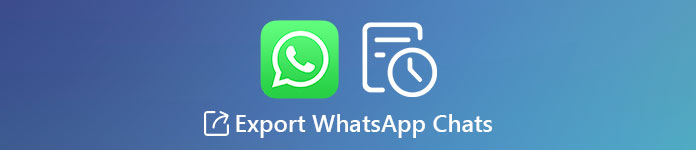
- Часть 1. Как экспортировать чаты WhatsApp в HTML / CSV на компьютере
- Часть 2. Как сохранить чаты WhatsApp в PDF
- Часть 3. Как экспортировать чаты в WhatsApp по электронной почте
- Часть 4. Часто задаваемые вопросы об экспорте истории чата WhatsApp
Часть 1. Как экспортировать чаты WhatsApp в HTML / CSV на компьютере
Передача Apeaksoft WhatsApp это профессиональный инструмент для экспорта данных, который позволяет вам экспортировать ваши разговоры WhatsApp в форматы HTML или CSV на компьютер. Это на 100% безопасно и надежно. Во время процесса утечка личной информации не произойдет.

4,000,000+ Загрузки
Вы можете выполнить следующие действия, чтобы экспортировать свои чаты в WhatsApp. Прежде всего, вам следует загрузить и установить программное обеспечение на свой компьютер.
Шаг 1Запустите Apeaksoft WhatsApp Transfer на своем компьютере и выберите WhatsApp Перевод функция на главном экране.

Шаг 2Затем выберите модуль резервного копирования, чтобы продолжить.

Шаг 3Подключите iPhone к компьютеру и нажмите Дополнительные параметры Кнопка, чтобы выбрать папку назначения для экспорта чатов WhatsApp. После этого чаты будут сохранены, и вы сможете просматривать их на своем компьютере.
Шаг 4В конце нажмите на Начать резервное копирование .

Через несколько минут все сообщения будут экспортированы на ваш компьютер. Вы можете нажать Просмотреть список резервных копий для просмотра ваших чатов WhatsApp, сохраненных в HTML или CSV.

Часть 2. Как сохранить чаты WhatsApp в PDF
Одной из замечательных функций WhatsApp является то, что вы можете экспортировать отдельные чаты в текстовый файл. Получив ТЕКСТОВЫЙ файл, вы можете передать его на свой компьютер и сохранить как файл PDF. Чтобы экспортировать сообщения WhatsApp, вы можете выполнить следующие действия:
Шаг 1Откройте WhatsApp и перейдите к беседе, которую вы хотите экспортировать.
Шаг 2Нажмите на кнопку с тремя точками сверху, чтобы выбрать Экспорт чата вариант. Затем вам будут предложены различные варианты экспорта сообщений в виде файла TXT. Здесь вы можете загрузить его на Google Диск, чтобы получить к нему доступ на своем компьютере.
Шаг 3Запустите Google Диск на своем компьютере, а затем загрузите файл TXT. Далее открываем файл в Microsoft Word, заходим в Файл в строке меню нажмите на Сохранить как, а затем выберите PDF под Сохранить как поле типа.
Вот и все, что касается сохранения чатов WhatsApp на ПК в формате PDF.
Часть 3. Как экспортировать чаты в WhatsApp по электронной почте
WhatsApp также позволяет экспортировать сообщения WhatsApp по электронной почте. Вот как это сделать.
Метод 1. Экспорт чатов WhatsApp на iPhone
Шаг 1Откройте WhatsApp и откройте индивидуальный или групповой чат.
Шаг 2Нажмите Дополнительные параметры, затем нажмите Экспорт чата.
Шаг 3Затем выберите Почта как возможность экспортировать разговоры из WhatsApp. Это запустит приложение Mail на вашем iPhone с прикрепленными чатами WhatsApp, которые вы можете отправить кому угодно.

Способ 2. Экспорт чатов WhatsApp на Android
Шаг 1Откройте чат WhatsApp, нажмите на кнопку с тремя точками, выберите Ещё, а затем нажмите Экспорт чата.
Шаг 2Выберите отправку сообщений WhatsApp по электронной почте и выберите адрес электронной почты, который вы хотите отправить. Или вы можете войти в свою учетную запись электронной почты, и ее окно откроется автоматически с прикрепленным документом, который вы можете отправить другим.

Внимание: Если вы выберете прикрепление медиафайлов, самые последние отправленные медиафайлы будут добавлены как вложения.
При экспорте с мультимедиа вы можете отправить до 10,000 40,000 последних сообщений. Без медиа вы можете отправить XNUMX XNUMX сообщений. Эти ограничения связаны с максимальным размером электронной почты.
Часто задаваемые вопросы об экспорте истории чата WhatsApp
1. Как скачать чаты WhatsApp?
WhatsApp не может загрузить все ваши сообщения. Но вы можете экспортировать чаты с носителями или без них.
2. Как перенести мои разговоры в WhatsApp на мой новый iPhone?
Apeaksoft WhatsApp Transfer - чрезвычайно мощный инструмент для передачи файлов WhatsApp с одного iPhone на другой. Читать дальше Учебник по быстрой передаче WhatsApp с iPhone на новый iPhone чтобы найти больше решений.
3. Потеряю ли я чаты WhatsApp при смене телефона?
Пока вы создаете резервную копию своих старых чатов и восстанавливаете их на новом телефоне, вы по-прежнему сможете получить доступ к своей старой истории чатов.
4. Как восстановить сообщения WhatsApp на телефоне Android?
Вам необходимо использовать профессиональное программное обеспечение для восстановления данных, такое как Apeaksoft Android Data Recovery. Этот инструмент предлагает несколько способов восстановления потерянных или удаленных сообщений WhatsApp с вашего телефона Android, из резервной копии или даже со сломанного устройства. Читать дальше Лучшие способы восстановить чаты WhatsApp на телефонах Android чтобы узнать подробности.
Заключение
Итак, вот как вы экспортируете чаты WhatsApp. Apeaksoft WhatsApp Transfer предлагает эффективный способ сохранить ваши разговоры в WhatsApp. А также позволяет передавать, создавать резервные копии и восстанавливать сообщения, видео, фотографии или другие вложения несколькими щелчками мыши. Были ли у вас проблемы с выполнением описанных выше шагов? Не стесняйтесь оставлять свои комментарии ниже.




